Impostazioni audio di Monitor esterno
È possibile monitorare o trasmettere in streaming in diretta l’ingresso audio da un dispositivo esterno collegato, come una fotocamera, o dal microfono del dispositivo Xperia.
Per monitorare o trasmettere in streaming in diretta l’ingresso audio da un dispositivo esterno collegato, collegarlo utilizzando un cavo USB 2.0 ad alta velocità (A). Se si collega il dispositivo esterno utilizzando un cavo USB 3.0 Super Speed (B), è possibile monitorare o trasmettere in streaming in diretta l’ingresso audio dal microfono del dispositivo Xperia.
Nota
- Se si connette un microfono esterno al dispositivo Xperia, verrà monitorato o trasmesso in streaming in diretta il suono ricevuto in ingresso dal microfono esterno connesso. Per ulteriori informazioni, consultare il sito Web di supporto di Xperia.
Suggerimento
- Con alcune fotocamere prodotte da Sony, se si imposta la risoluzione dello streaming USB su 720p sulla fotocamera e la si collega al dispositivo Xperia, è possibile monitorare o trasmettere in streaming in diretta l’ingresso audio dalla fotocamera. Per maggiori informazioni sul fatto che la fotocamera in uso supporti questa funzione e le impostazioni specifiche, consultare la Guida della fotocamera.
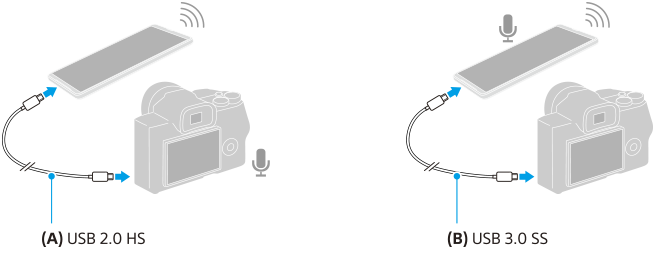
Per impostare l’uscita audio
È possibile selezionare se emettere l’audio dall’altoparlante del dispositivo Xperia o dalle cuffie collegate al dispositivo Xperia.
-
Sfiorare
 (Icona Impostazioni) > [Impostazioni monitor] > [Uscita audio].
(Icona Impostazioni) > [Impostazioni monitor] > [Uscita audio]. -
Selezionare un’opzione.
Per regolare la qualità audio durante lo streaming in diretta
-
Sfiorare
 (Icona Impostazioni) > [Imp. streaming].
(Icona Impostazioni) > [Imp. streaming]. -
Sfiorare [Bitrate], [Frequenza di campionamento] o [Canale audio], quindi selezionare un’opzione.